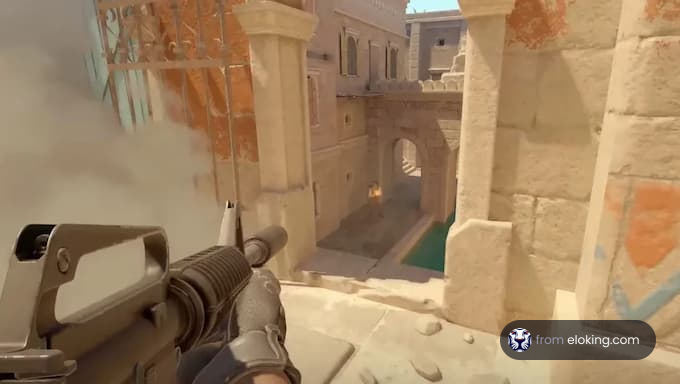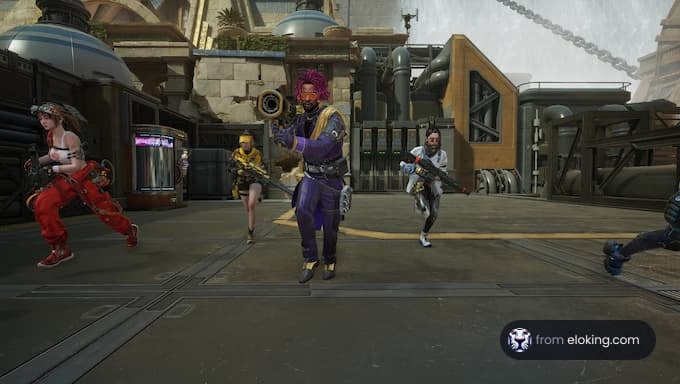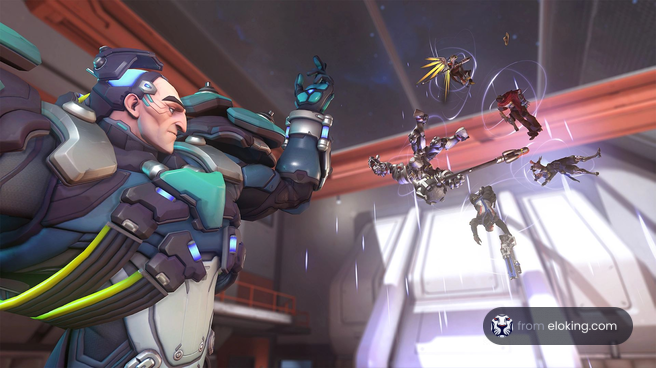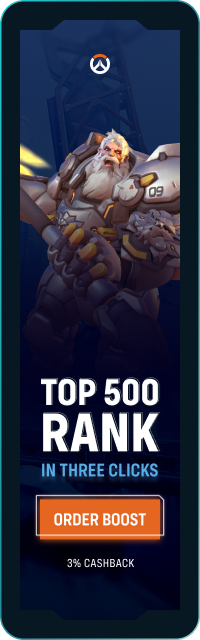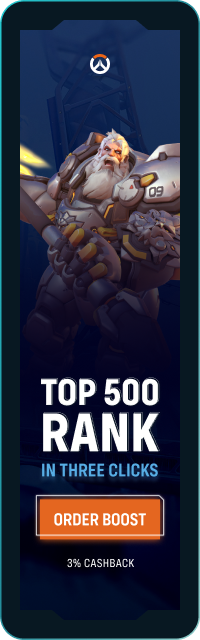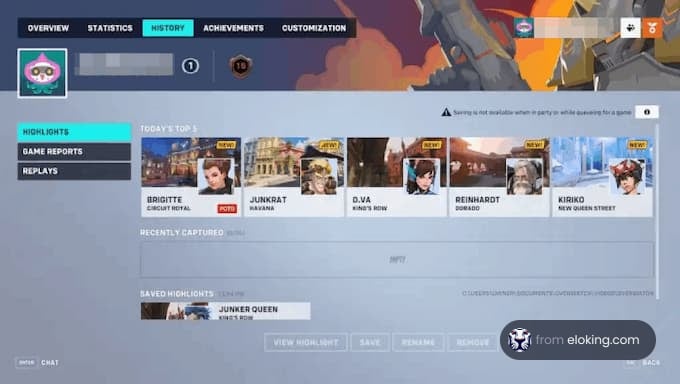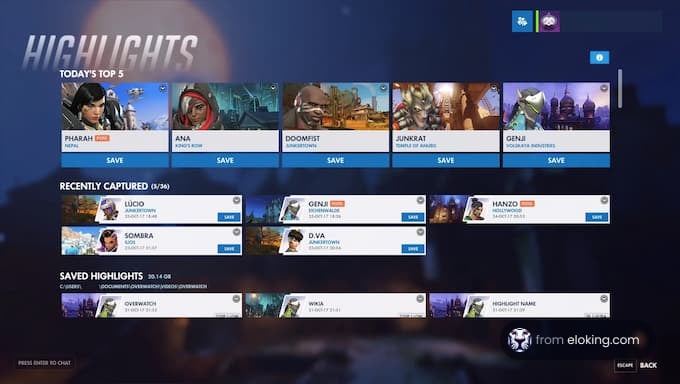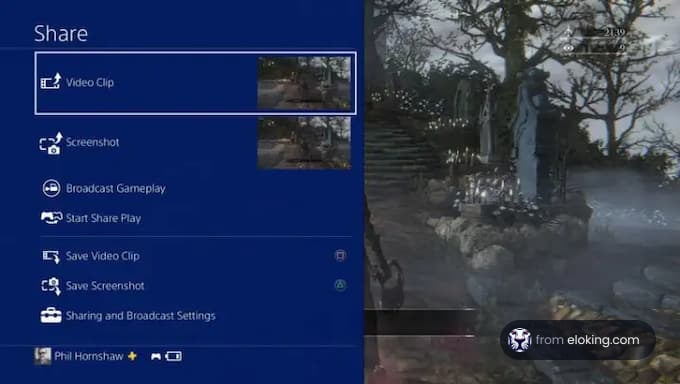Overwatch 2で信じられないほどのプレーをしたことはありますか?それを絶対に保存して友達と共有したくなったことは?幸いなことに、このゲームは非常に簡単にハイライトを保存、共有、そしてOverwatch 2で遊んだ時のハイライトを見ることができます。しかし、ハイライトシステムの動作方法について少し混乱しているプレイヤーもいるかもしれません。
Overwatch 2でマッチをプレイするたびに、ゲームは自動的にあなたのハイライトを保存します。具体的に言うと、その日のトップ5のハイライトが記録されます。ハイライトを保存するには、メインメニューの右上隅にある履歴タブに移動し、保存したいハイライトを右クリックするだけです。ここで、保存オプションが表示されます。
いつものように、Overwatch 2でハイライトを保存する方法について知っておくべきすべてをご紹介します。
Overwatch 2でハイライトを保存する方法は? では、この記事の肝心な部分に入りますが、Overwatch 2でハイライトを保存するにはどうすればよいのでしょうか?ハイライトを保存するには:
メインメニューに移動し、キャリアプロファイルセクションをクリックします(ゲームが初期化中に止まらない ことを願います) 右上の角にある履歴タブを見つけてクリックします。 ここから、ハイライトタブを選択します。 次に、保存価値のあるハイライトを右クリックして保存オプションを選択します。 保存する動画の解像度とサイズ設定を新しいウィンドウで選択します。 すべてを確認して動画を保存します。 保存したハイライトを見つける場所 ハイライトを手動でデバイスのストレージに保存したら、簡単に以下の方法で保存したハイライトを見つけることができます:
ファイルエクスプローラーアプリケーションに移動する 検索バーにOverwatchと入力する 表示されるOverwatch 2フォルダーをダブルクリックする Overwatchフォルダー内にあるべき「保存された動画」フォルダーをクリックする また、設定によっては、ビデオやドキュメントフォルダーに移動し、そこから"Overwatch"フォルダーを探して保存されたクリップを表示する必要があるかもしれません。
Overwatch 2がハイライトをどのように保存するか もちろん、ハイライトを保存する前に知っておくべきいくつかのことがあります。最も重要なことは、Overwatch 2がどのようにしてハイライトや試合の録画を保存するかです。あなたはおそらく気づいたかもしれませんが、履歴タブには2つのセクションがあります。
一つ目のセクションはあなたのハイライトを表示します。これらはOverwatch 2が自動的に保存するその日のトップ5のハイライトです。ハイライトがどのように決定されるかというと、ゲームが短時間に多くの排除を検出した場合、またはプレイオブザゲームを獲得した場合、おそらくそれは'todays top 5 highlights'セクションに保存されるでしょう。
さらに、ゲームはまた、あなたの5つの完全な試合録画を記録します。このため、最近プレイした試合の非常に特定のセクションを保存したい場合は、単に完全な試合録画を保存して、特定のセクションのみが保存されるようにトリミングすることができます。これにより、あなたがついにTracerを対処 するクリップを保存することができます。ハイライトまたは試合が上書きされると回復できなくなるため、クリップを速やかに保存してください。
他の方法でOverwatch 2のハイライトを保存する もちろん、Overwatch 2のハイライトを保存する他の方法もあります。Overwatch 2の自動録画機能を信頼していない場合は、ゲームをプレイしているデバイスに応じて、以下の方法のいずれかを使用することをお勧めします。
デスクトップ Overwatch 2をデスクトップでプレイしている場合、ゲームプレイを自動的に録画する録画ソフトウェアを使用すると良いでしょう。たとえば、Bandicamはコンテンツクリエーターが数年間使用している信頼できるソフトウェアです。
その唯一の大きな欠点は、ソフトウェアを手動でオンにしたりオフにしたりする必要があることです。つまり、オンにするのを忘れた場合、ハイライトの録画を見逃すかもしれません。同様に、オフにするのを忘れた場合、それ以外には無価値な完全に平凡な試合の録画でストレージを埋め尽くす可能性があります。
PlayStation PlayStationコンソールでハイライトを録画する最も良い方法は、コントローラーの"share"ボタンをクリックし、動画を保存するオプションをクリックすることです。知らない人のために言うと、shareボタンはタッチパッドの右上に位置しており、3つの線で認識されます。
保存された録画のデフォルトの時間は3分です。ただし、設定から変更して30秒にすることができ、これにより短いハイライトを簡単に保存することができます。
Xbox Xboxプレイヤーは専用の録画ボタンを使用して試合を保存できます。ボタンを押し続けて試合の録画を有効にしてください。ただし、クリップがストレージを圧迫しないように注意してください。それが原因でまったく別の問題が発生する可能性があります。
Nintendo Switch Switchプレイヤーはキャプチャーボタンを押し続けて、Overwatch 2プレイの最後の30秒を保存できます。共有したいハイライトが保存されるように、迅速に行動する必要があります。
次は何 ですか?
Overwatch 2でのゲームプレイをレベルアップし、ランクを上げる準備はできていますか?今すぐトップクラスのEloking Overwatch 2 Boostを購入して、これまでにないレベルで競争に優位に立ちましょう!
Overwatch 2 ブーストを購入する
あなたが受けるべきランクでプレイを始めましょう!
あるいは、私たちのDiscordサーバーに参加 して、さまざまなギフトをゲットできます!
今すぐOverwatch 2ブーストを購入してください